「ギガが足りない!」「通信制限で音楽が聴けない」などの悩みをお持ちではありませんか?YouTube Music(ユーチューブ ミュージック)のオフライン再生機能を使えば、もう通信量を気にせず、いつでもどこでも好きな音楽を楽しめます。
この記事では、YouTube Musicでオフライン再生する方法をわかりやすく解説します。スマホを使った簡単な設定で、お気に入りの音楽をダウンロードして、オフラインで再生可能です。
「通勤・通学」、「旅行先」、「電波の届かない場所」でも、ストリーミング再生は必要ありません。YouTube Musicのオフライン再生を活用して、音楽を自由に快適に聴きましょう。
目次
YouTube Musicのオフライン再生とは?
YouTube Musicのオフライン再生とは、事前にスマホやタブレットに音楽をダウンロードしておくことで、インターネットに接続していない状態でも音楽を再生できる機能です。
この機能を使えば、電波の届かない場所や通信制限時でも、好きな音楽が途切れることなく楽しめます。また、音楽をストリーミング再生する場合と比べてデータ通信量を節約できるため、毎月の通信量を気にせず音楽を楽しみたい方にもおすすめです。
YouTube Musicの楽曲を保存する方法
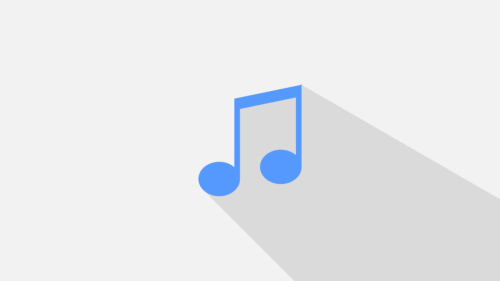
YouTube Musicでは、お気に入りの曲をオフラインに保存しておけば、電波状況や通信量を気にせず、いつでもどこでも聴くことができます。
オフライン再生できるのは、YouTube Premium会員の方のみとなりますが、一度保存してしまえば、電波が届かない場所でも音楽を楽しむことが可能です。ここでは、スマホとPCそれぞれでYouTube Musicの楽曲をオフライン保存する方法を解説します。
保存したい曲やアルバム、プレイリストを選んで、簡単な手順でオフライン再生の準備をしましょう。
YouTube Musicを保存できる楽曲の種類
YouTube Musicを保存できる楽曲は多くあり、個別の曲やアルバムはもちろん、自分で作成したプレイリストや、あなたの好みに合わせて自動的に選曲してくれる「オフライン ミックス」も保存可能です。
しかし、一部の楽曲は権利上の都合などにより、オフライン保存できない場合があるので注意が必要です。
YouTube Premium会員がオフライン保存できる楽曲と、できない楽曲を紹介します。
保存できる楽曲
- 曲: 好きな曲を1曲ずつ選択可能
- アルバム:アーティストのアルバム全体をまとめて保存可能
- プレイリスト:自分で作成したプレイリストや、他のユーザーが公開しているプレイリストを保存できる
- オフライン ミックス:YouTube Musicがあなたの視聴履歴に基づいて自動的に選曲したプレイリストを保存してくれる
保存できない楽曲
- 一部の曲:権利上の理由などにより、一部の楽曲はオフライン保存できない
- 動画:YouTube Musicで視聴できるミュージックビデオなどの動画は、オフライン保存できない
- ポッドキャスト:ポッドキャストエピソードは対象外
上記を参考に、YouTube Musicのオフライン再生に追加できる楽曲を理解しておきましょう。
好きな楽曲を単体で保存する手順
YouTube Premiumに加入していれば、スマホでもPCでも、お気に入りの楽曲を1曲ずつ選んでオフライン保存できます。
スマホでの保存手順
- YouTube Musicアプリを開き、保存したい楽曲を検索して再生してください
- 再生画面で、右上のメニューアイコン(縦に並んだ3つの点)をタップする
- 表示されたメニューから「オフラインに一時保存」をタップ
これで、楽曲がスマホにダウンロードされ、オフラインで再生できるようになります。
PCでの保存手順
- YouTube Musicのウェブサイトを開き、保存したい楽曲を検索して再生してください
- 再生画面で、右下のメニューアイコン(縦に並んだ3つの点)をクリックする
- 表示されたメニューから「オフラインに一時保存」をクリック
これで、楽曲がPCにダウンロードされ、オフラインで再生できるようになります。
アルバムやプレイリストを保存する手順
YouTube Premiumに加入していれば、アルバムやプレイリストも簡単にオフライン保存できます。
スマホでの保存手順
- YouTube Musicアプリを開き、保存したいアルバムまたはプレイリストを開く
- アルバムまたはプレイリストのトップページで、ダウンロードアイコン(↓)をタップする
- アルバムまたはプレイリストに含まれる楽曲がまとめてスマホにダウンロード
PCでの保存手順
- YouTube Musicのウェブサイトを開き、保存したいアルバムまたはプレイリストを開く
- アルバムまたはプレイリストのトップページで、ダウンロードアイコン(↓)をクリックする
- アルバムまたはプレイリストに含まれる楽曲がまとめてPCにダウンロードされる
YouTube Musicのオフラインミックスとは?
YouTube Musicには、あなたの音楽の好みを学習し、自動的に楽曲を選びオフラインで聴けるようにしてくれる便利な機能があります。それが「オフライン ミックス」です。
オフライン ミックスは、あなたの視聴履歴や「いいね」した曲などを参考に、あなたが好きそうな曲を最大500曲まで自動的に選んでダウンロードしてくれます。新しい音楽との出会いを楽しみつつ、オフライン再生で通信量を節約したい方におすすめの機能です。
オフラインミックス(一時保存)の設定方法
オフライン ミックスは、YouTube Musicアプリで簡単に設定できます。スマホでもPCでも、基本的な手順は同じです。
スマホでの設定手順
- YouTube Musicアプリを開き、右上のプロフィールアイコンをタップする
- メニューから「設定」を選択
- 「オフライン」セクションにある「オフライン ミックス(一時保存)」をオンにする
PCでの設定手順
- YouTube Musicのウェブサイトを開き、右上のプロフィールアイコンをクリックする
- メニューから「設定」を選択
- 左側のメニューから「オフライン」を選択し、「オフライン ミックス(一時保存)」をオンにする
設定後の動作
オフライン ミックスをオンにすると、YouTube Musicが自動的に楽曲を選んでダウンロードを開始します。ダウンロードが完了するとオフラインで再生できるようになり、楽曲は定期的に更新されるため、常に新しい音楽が聴けます。
YouTubeミュージックが保存できない場合の対処法

YouTube Musicで楽曲をオフライン保存しようとしたのに、うまくいかないことはありませんか?保存できない原因は、YouTube Premiumの未加入や、デバイスの空き容量不足、ネットワークの問題などさまざまです。
ここでは、YouTube Musicで楽曲が保存できない場合の対処法を、原因別に詳しく解説します。
プランの確認をする
YouTube Musicで楽曲をオフライン保存するには、YouTube Premiumへの加入が必須です。まずは、ご自身のアカウントがYouTube Premiumに加入しているか確認してください。
YouTube Premiumに加入していない場合は、残念ながら楽曲をオフライン保存することはできません。YouTube Premiumへの加入状況は、YouTube Musicアプリの設定画面で確認できます。
ストレージの空き容量を増やす
YouTube Musicで楽曲を保存するには、デバイスに十分な空き容量が必要です。スマホやPCなどの空き容量が不足している場合は、不要なアプリや写真、動画などを削除して容量を確保しましょう。
また、YouTube Musicアプリの設定で、保存先をSDカードに変更することも可能です(SDカードに対応しているデバイスのみ)。
空き容量を増やしても改善しない場合は、YouTube Musicアプリのキャッシュをクリアするか、アプリを再インストールするのも効果的です。
通信環境を整える(Wi-Fi接続、モバイルデータ通信など)
YouTube Musicで楽曲を保存するには、安定したインターネット接続が必要です。Wi-Fiに接続している場合は、電波が弱い場所ではないか、ルーターとの距離が離れすぎていないか確認しましょう。
モバイルデータ通信の場合は、電波状況の良い場所へ移動するか、通信速度制限がかかっていないか確認してください。また、機内モードをオンにしたままになっていないか、スマホの設定でYouTube Musicアプリのモバイルデータ通信が許可されているかについても確認しましょう。
通信環境が不安定な場合は、一度Wi-Fiやモバイルデータ通信をオフにしてから再度オンにする、またはデバイスを再起動することで改善する場合があります。
アプリを最新バージョンにアップデートする
YouTube Musicアプリが古いバージョンだと、正常に動作せず、楽曲が保存できない場合があります。お使いのデバイスで、YouTube Musicアプリが最新バージョンにアップデートされているか確認してください。
アップデートがある場合は、最新バージョンにアップデートすることで、不具合が解消され、楽曲が保存できるようになる可能性があります。iPhoneやApple製品の場合はApp Store、AndroidスマホやWindows製品の場合はGoogle Playストアで、YouTube Musicアプリのアップデートを確認できます。
YouTube Musicの有料版(Premium)と無料版の違い
YouTube Musicには、無料版と有料版(YouTube Premium)の2つのプランがあります。それぞれのプランで利用できる機能に違いがあるため、自分に合ったプランを選ぶことが大切です。
| 機能 | 無料版 | 有料版(Premium) |
| オフライン再生 | × | ○ |
| バックグラウンド再生 | × | ○ |
| 広告表示 | ○ | × |
| 音質設定 | × | ○ |
| MVの切り替え | × | ○ |
YouTube Music無料版
YouTube Music無料版の特徴は、以下を参照ください。
基本的な機能
- 広告付きで音楽をストリーミング再生
- シャッフル再生のみ (曲順を選択して再生することはできない)
- 「検索」、「おすすめ」、「プレイリスト機能の利用」
制限
- オフライン再生不可
- バックグラウンド再生不可 (アプリを閉じると再生が停止)
- 画面オフ再生不可
無料版はさまざまな制限があるので、使いらいと思った方は、YouTube Music Premium (有料版)を利用しましょう。
YouTube Music Premium
YouTube Music Premium の機能は、無料版の機能に加えて以下のものが利用可能です。
- 広告なし再生
- オフライン再生 (端末に音楽をダウンロードして再生可能)
- バックグラウンド再生 (アプリを閉じても、画面をオフにしても再生可能)
- 曲順を選択して再生可能
- 音質の向上 (高音質再生)
- YouTube Premiumの特典も利用可能 (YouTubeの広告なし再生、YouTube Originalsの視聴など)
無料版と比べて制限がないので、ストレスなく利用可能です。YouTube Music Premiumは、無料トライアル期間が設けられている場合があるので、まずは試してみて、自分に合ったプランを選ぶことをおすすめします。
YouTube Music Premiumの注意点
YouTube Music Premiumは、オフライン再生や広告なし再生など、便利な機能が沢山あり音楽好きにはたまらないサービスです。しかし、利用するにあたって、注意点もいくつかあるので覚えておく必要があります。
ここでは、YouTube Music Premiumの注意点について詳しく解説します。
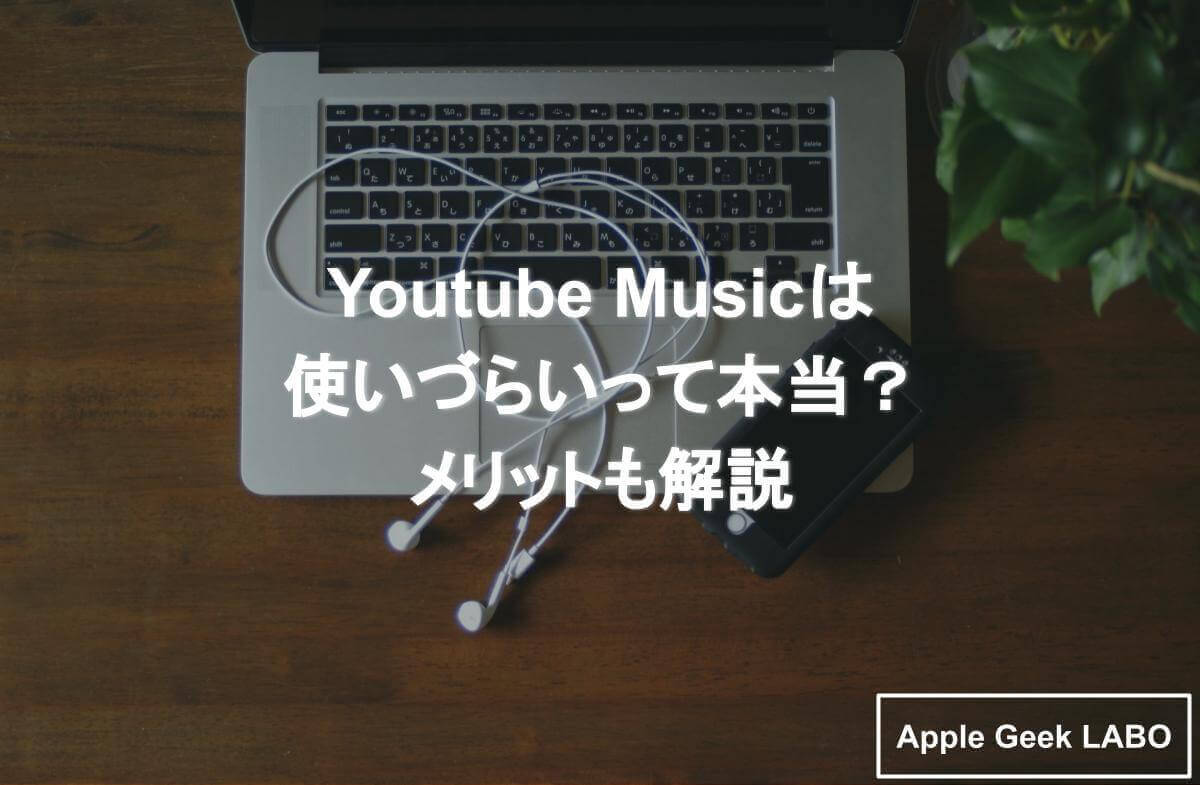
-
Youtube Musicは使いづらいって本当?メリットも解説
YouTube上に投稿されている音楽が聴き放題になるYoutube Music。Youtube Musicではオフラインでも音楽を聴くことができますが、一部「使 ...
続きを見る
30日間ネット接続がないとオフライン保存した楽曲が削除される
YouTube Music Premiumでオフライン再生を楽しむためには、定期的にインターネットに接続する必要があります。具体的には、30日間以上オフライン状態が続くと、オフライン保存した楽曲が自動的に削除されてしまいます。
これは、楽曲のライセンスや権利保護のために行われる措置です。オフラインで聴きたい曲を継続して楽しむためには、少なくとも30日に1回はインターネットに接続し、YouTube Musicアプリを開いてください。
YouTube Music Premiumを解約するとオフライン保存した楽曲は削除される
YouTube Music Premiumでオフライン保存した楽曲は、YouTube Premiumの契約が終了すると再生できなくなります。これは、オフライン再生がYouTube Premium会員限定の特典であるからです。
無料トライアル期間が終了したり、有料会員を解約したりすると、オフライン保存した楽曲は自動的に削除されます。YouTube Music Premiumを解約する前に、オフライン保存した楽曲をバックアップしておきたい場合は、他のデバイスやクラウドストレージなどに楽曲を移しておくことをおすすめします。
スマホのストレージが圧迫される
YouTube Music Premiumでオフライン再生を楽しむ場合、楽曲をデバイスにダウンロードするため、どうしてもストレージ容量を消費します。特に、多くの楽曲を保存したり、高音質でダウンロードしたりすると、スマホのストレージが圧迫されてしまう可能性があります。
ストレージ容量が不足すると、「アプリの動作が遅くなる」、「新しいアプリをインストールできなくなる」などの問題が発生するので注意が必要です。オフライン再生を快適に楽しむためには、こまめに不要なアプリやデータを削除したり、SDカードに楽曲を保存する設定に変更するなど、ストレージ容量の管理に注意してください。
まとめ

この記事では、YouTube Musicのオフライン再生機能について、その設定方法から注意点まで詳しく解説しました。
オフライン再生を活用すれば、通信量を気にせず、いつでもどこでも好きな音楽を楽しめます。まだオフライン再生を試したことがない方は、ぜひこの記事を参考に設定してみてください。
この記事が、YouTube Musicの新たな魅力を発見できるはずなので、あなたの音楽ライフをさらに充実させるための一助となれば幸いです。





